Vingerafdruk, Kids mode, SideSync en Multi Window
Vingerafdrukscanner
De Galaxy Tab S is uitgerust met een vingerafdrukscanner. Ik was hier qua effectiviteit in de review van de Galaxy S5 vrij kritisch over en ik ben dat ook bij de Galaxy Tab S. De scanner is vrij foutgevoelig, je moet er in een bepaalde richting overheen vegen, je vinger mag nauwelijks gedraaid worden en je moet een bepaalde snelheid aanhouden. Wat wel leuk is: Samsung laat gebruikers direct op hun account in Android inloggen aan de hand van de vingerafdruk. Per account kan je drie vingerafdrukken registreren, het maximumaantal accounts ligt op zes.
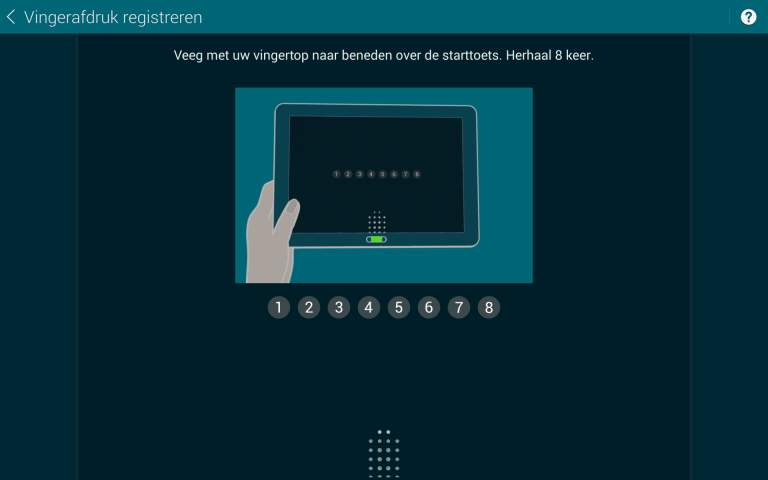
Kids mode
Zo’n account kan je als eigenaar ook speciaal instellen voor kinderen. Daarbij kan je verschillende zaken instellen, zoals welke applicaties geopend kunnen worden. Een mooie functie is ook de Time Manager, waarmee je instelt hoe lang en op welke tijden een bepaalde account geopend mag worden. Zo kan je een minderjarige met een gerust hart aan de slag laten gaan met de tablet.

SideSync 3.0
Ik vind de SideSync-app toch wel de mooiste toevoeging. Wellicht ken je deze applicatie al langer: de eerdere versies waren beschikbaar voor bepaalde Samsung ATIV-computers en later voor alle Windows-systemen. Met SideSync kun je je smartphone vanaf je computer beheren. Wel moet je smartphone draaien op Android 4.4 KitKat.
Met versie 3 is het voor het eerst ook mogelijk om je Galaxy-smartphone vanaf een Android-tablet te beheren. Het gebruik is vrij eenvoudig, je krijgt op je scherm een afbeelding van je toestel te zien met daarop de actuele schermweergave. Je kan dan bijvoorbeeld een telefoongesprek voeren via je tablet als je geen zin hebt om je telefoon uit je zak te halen. Ook kan je makkelijk data van je smartphone overhevelen naar je tablet en andersom: bijvoorbeeld een foto op je smartphone die je in een tekstdocument in Hancom Office wilt plaatsen.
De verbinding verloopt via WiFi Direct en vereist dus geen lokaal netwerk. Omdat de verbinding draadloos is, kan je natuurlijk enige vertraging verwachten. Toch valt dit doorgaans alleszins mee, het is niet storend. Een ander detail is dat de schermweergave van de telefoon erg korrelig is, zoals in de screenshot boven dit artikel duidelijk te zien is. Ik vind het desondanks best plezierig om SideSync te gebruiken.
 |
 |
Multi Window
De Multi Window-functie kennen we inmiddels al langer, maar vooralsnog biedt de concurrentie zo’n mogelijkheid nog nauwelijks. Dat onderscheidt Samsung’s tablets dus van de alternatieven van andere merken.
Voor degene die nog niet op de hoogte is van hetgeen Multi Window biedt: met deze mogelijkheid zet je gelijktijdig meerdere apps op je scherm. Helaas is het wel zo dat een beperkt aantal apps ondersteuning hebben voor deze optie, uit de doos zijn het er dertien. De belangrijkste daaruit zijn Chrome, Gmail, Google Play, Maps en YouTube. De apps van grote partijen zoals Dropbox, Facebook Messenger, Instagram, Twitter laten het afweten, de enige noemenswaardige ondersteuning komt van de normale Facebook-app.
Je maakt gebruik van Multi Window door naar binnen te vegen vanaf de rechterzijde van het scherm. Er verschijnt dan een balk met iconen van alle applicaties die de mogelijkheid ondersteunen. Door een icoon vanuit de balk naar een bepaald deel van je scherm te vegen kan je de bewuste app op dat schermgedeelte openen.